Obsah:
Spôsob 1: Kontrola pripojenia
Na začiatok je potrebné sa uistiť, že ste správne pripojili tlačové zariadenie k počítaču. Skontrolujte všetky káble a uistite sa, že je tlačiareň zapnutá. Ak máte problémy s pripojením alebo ste sa s touto činnosťou ešte nestretli, obráťte sa na samostatný článok na našej stránke, kde nájdete popis všetkých krokov tejto procedúry.
Podrobnosti: Inštalácia tlačiarne na počítačoch s Windows

Sem patrí aj absencia ovládačov, pretože operačný systém ich nie vždy automaticky rozpozná a nainštaluje, čo zabezpečuje normálne fungovanie zariadenia. Niekedy je potrebné sa inštaláciou zaoberať samostatne, a ak ste to ešte neurobili, nainštalujte softvér podľa pokynov z článku na nižšie uvedenom odkaze, alebo vyhľadajte príručku k konkrétnemu modelu tlačiarne od HP pomocou vyhľadávania na našej stránke.
Podrobnosti: Inštalácia ovládačov pre tlačiareň
Spôsob 2: Spustenie nástroja na odstraňovanie problémov
Metóda so spustením nástroja na odstraňovanie problémov nie vždy preukáže účinnosť, avšak je veľmi jednoduchá na realizáciu, pretože všetky kroky vykonáva samotný Windows.Je určený na kontrolu základných problémov spôsobených nesprávnou činnosťou systémových komponentov.
- Otvorenie "Štart" a spustenie aplikácie "Nastavenia", kliknutím na ikonu v tvare ozubeného kolesa.
- Vyberte poslednú kategóriu, ktorá sa nazýva "Aktualizácia a zabezpečenie".
- V zozname dostupných sekcií prejdite na "Odstránenie problémov".
- Z prítomných diagnostických nástrojov potrebujete "Tlačiareň".
- Po kliknutí na tento riadok sa otvorí zoznam akcií, kde je len jedno tlačidlo — "Spustiť nástroj na odstraňovanie problémov".
- Skenovanie sa začne automaticky a vy len čakáte na ďalšie pokyny.
- Zobrazí sa otázka o diagnostike modelu tlačiarne. Nie je rozpoznaná počítačom, preto vyberieme možnosť "Tlačiareň nie je v zozname" a prejdeme k ďalšiemu kroku.
- Skenovanie bude pokračovať a po jeho dokončení sa na obrazovke objaví správa o diagnostike. Ak sa zistia problémy, pravdepodobne sa opravia automaticky a budete môcť normálne pripojiť tlačové zariadenie.
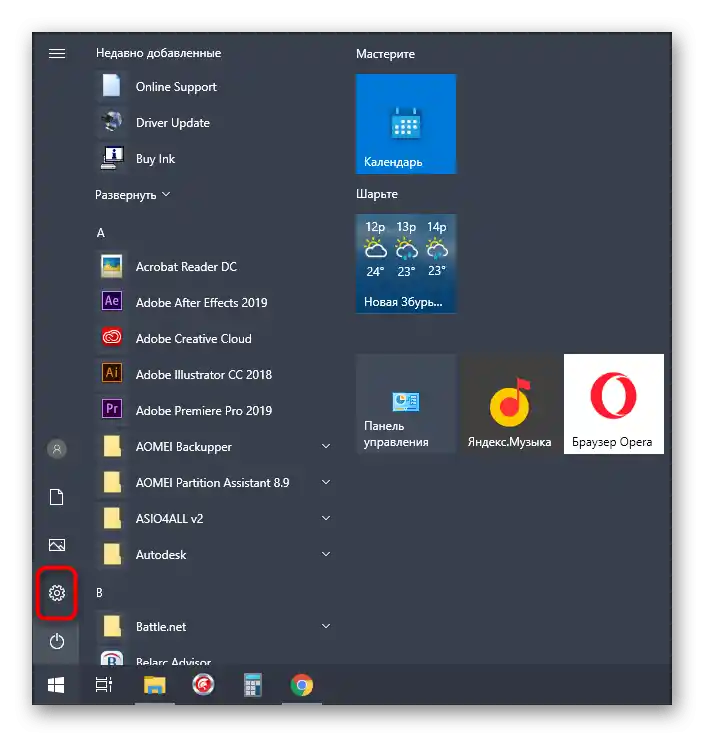
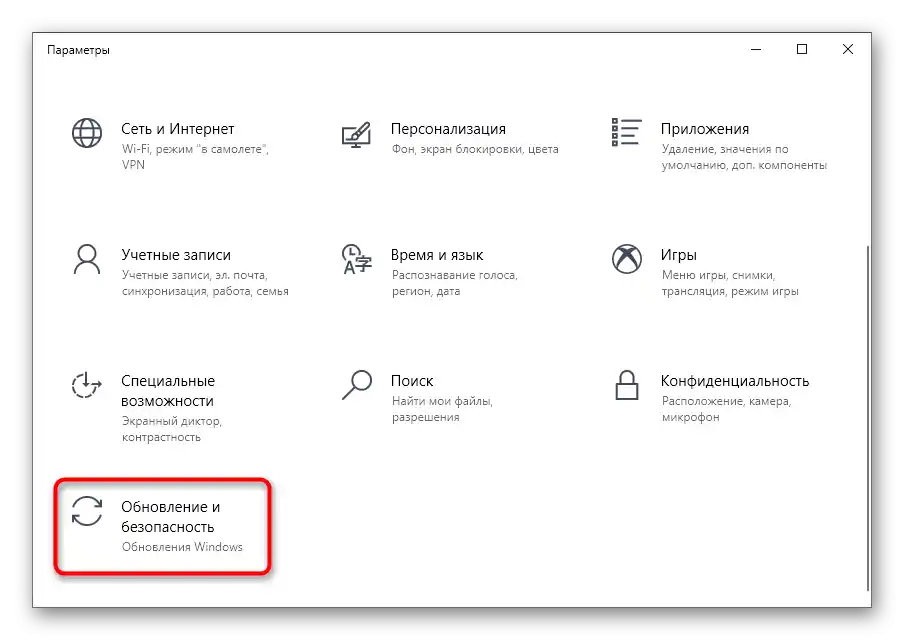
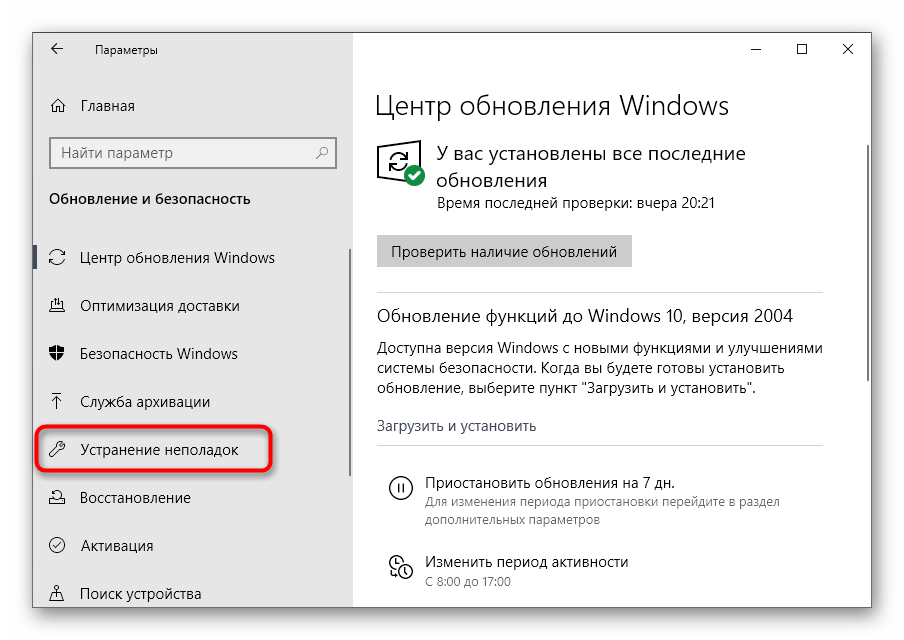
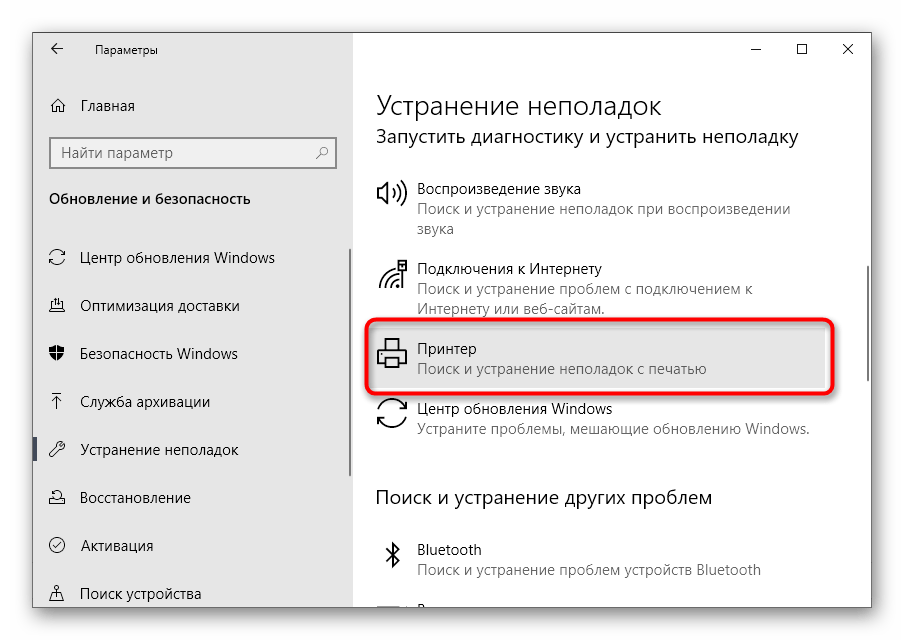
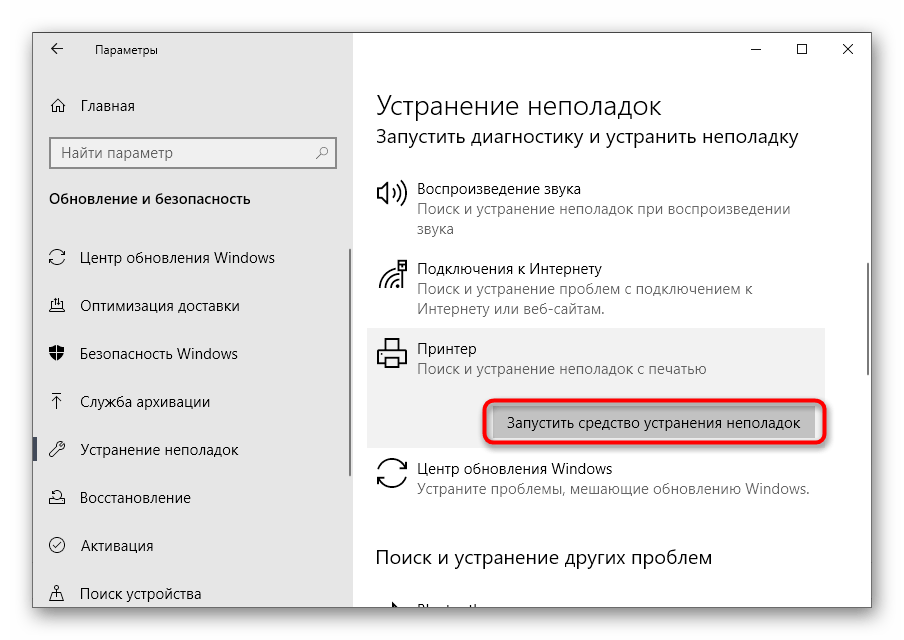
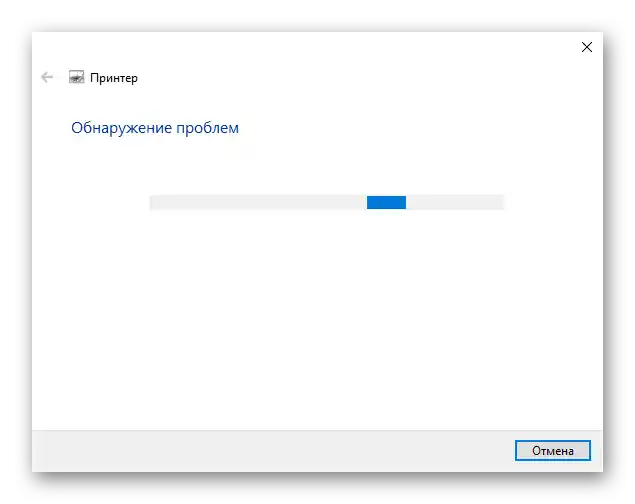
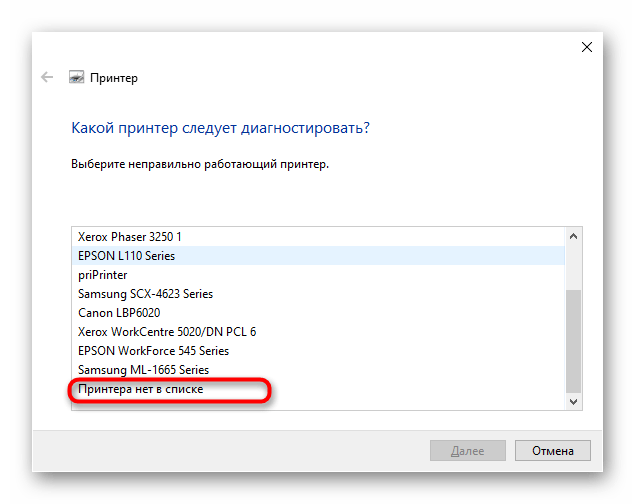
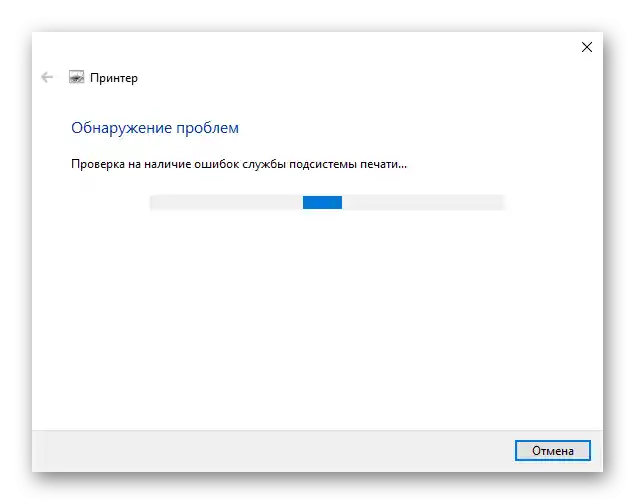
V prípade, že vykonaná kontrola nepriniesla požadovaný výsledok, prejdite k ďalším metódam.
Spôsob 3: Pridanie zariadenia do zoznamu tlačiarní
Niekedy je problém na povrchu a spočíva v tom, že operačný systém z nejakého dôvodu nemôže sám pridať zariadenie od HP do zoznamu tlačiarní. Potom sa tým treba zaoberať ručne, výberom jednej z existujúcich možností. Najjednoduchšie je spustiť skenovanie v sekcii "Tlačiarne a skenery" alebo prejsť k ručnému pridaniu, o čom si prečítate v nasledujúcom článku.
Viac informácií: Pridanie tlačiarne vo Windows
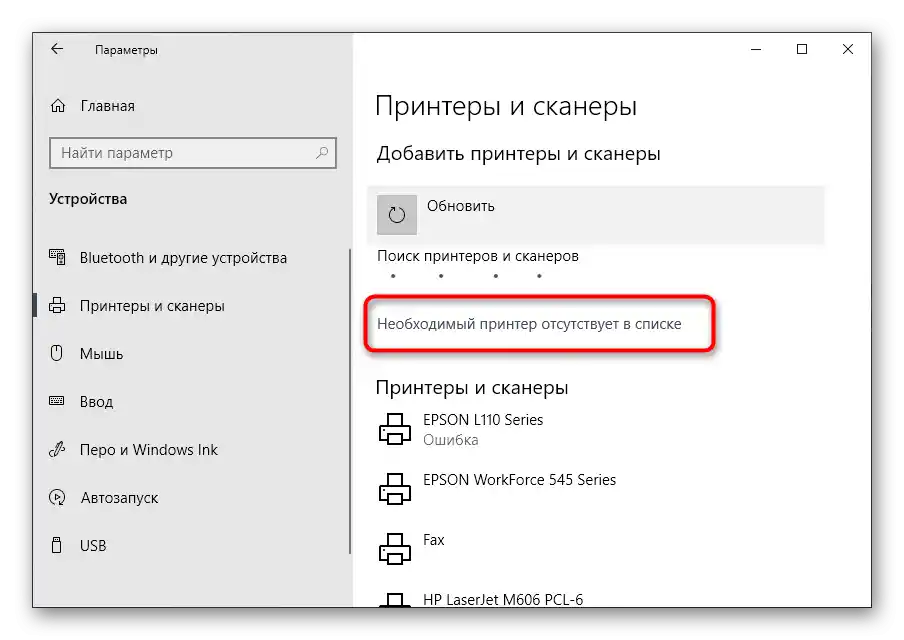
V nej nájdete aj riešenia problémov súvisiacich s zobrazovaním tlačiarní v zozname.
Spôsob 4: Zapnutie služby správcu tlače
Za správu tlače vo Windows zodpovedá len jedna služba, a ak je vypnutá, práca tlačiarní bude pozastavená.Popisovaný diagnostický nástroj kontroluje túto službu, ale nie vždy sa mu podarí ju aktivovať, preto je potrebné nastavenie zmeniť manuálne.
- Otvorenie "Služby", napríklad vyhľadaním tejto aplikácie cez menu "Štart".
- V zozname nájdite "Správca tlače" a dvakrát kliknite na tento riadok ľavým tlačidlom myši.
- Zmeňte typ spustenia na "Automaticky", a potom zapnite službu, ak je vypnutá.
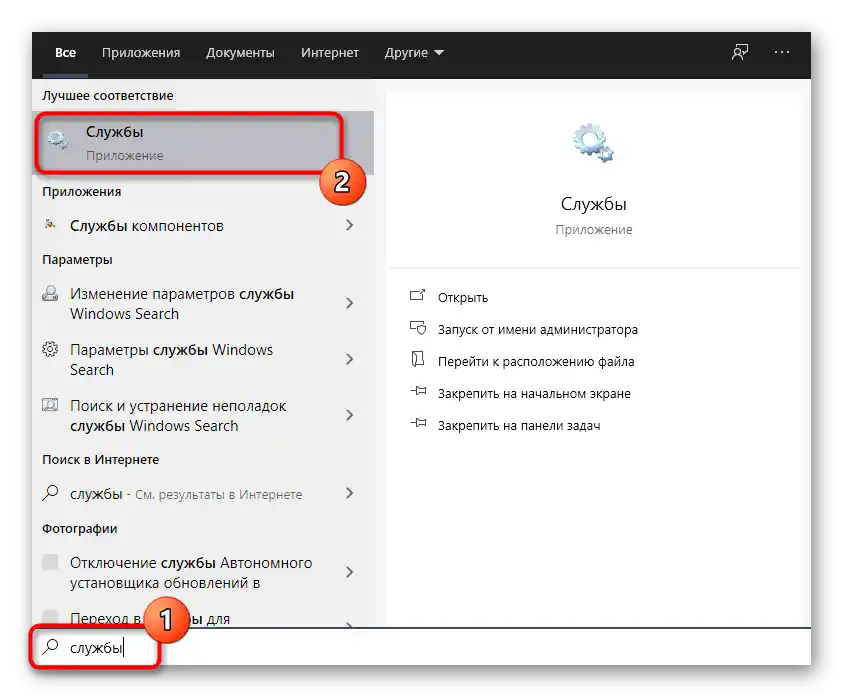
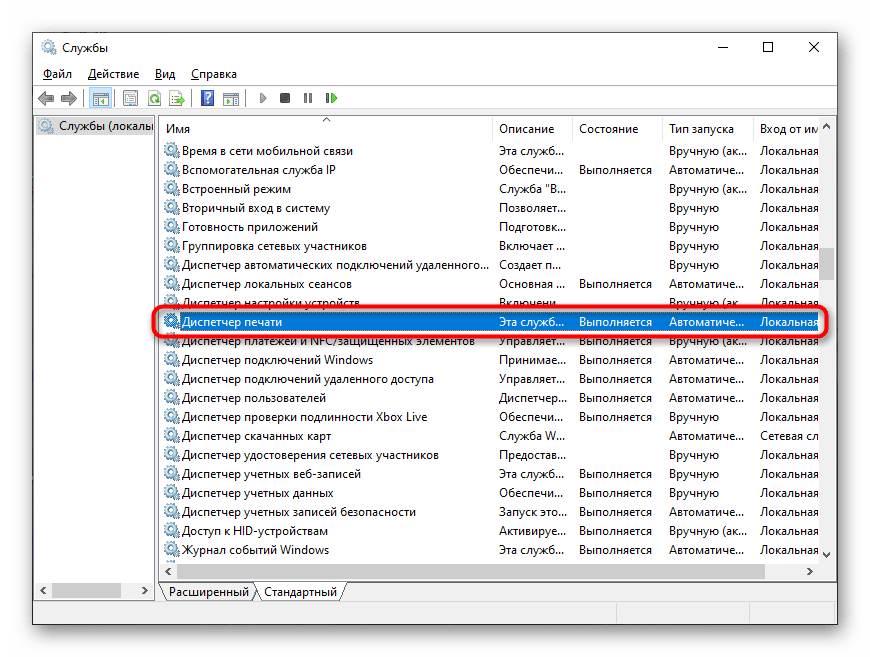
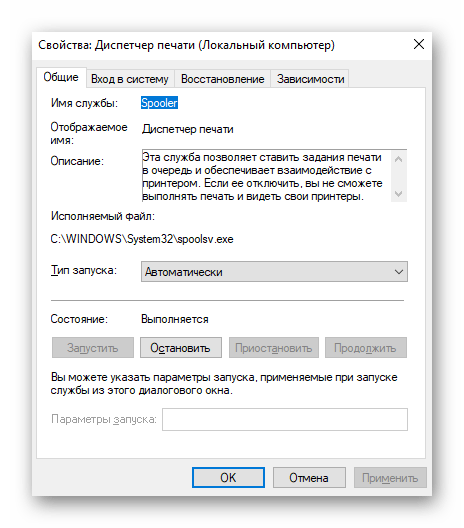
Zvyčajne s spustením tejto služby nevznikajú žiadne problémy, pretože v OS nie je veľa súvisiacich parametrov, ktoré by to mohli brániť. Avšak ak sa spustenie "Správca tlače" nepodarilo, skontrolujte PC na prítomnosť vírusov, a v prípade používania nelegálnej verzie OS sa uistite, že táto služba nebola odstránená tvorcom.
Čítajte tiež: Boj s počítačovými vírusmi
Spôsob 5: Odstránenie chyby "Lokálna podsystem tlače nebeží"
Posledná chyba, ktorá sa môže objaviť pri pokuse o inštaláciu tlačiarne, je sprevádzaná upozornením "Lokálna podsystem tlače nebeží". V takýchto prípadoch by mal používateľ skontrolovať celý rad rôznych spôsobov, ktoré ovplyvňujú opravu tejto situácie. Tieto spôsoby podrobne popísal iný autor na našej stránke, na ktorú sa môžete dostať kliknutím na nasledujúci nadpis.
Viac informácií: {innerlink id='6764', txt='Odstránenie chyby "Lokálna podsystem tlače nebeží" vo Windows'}
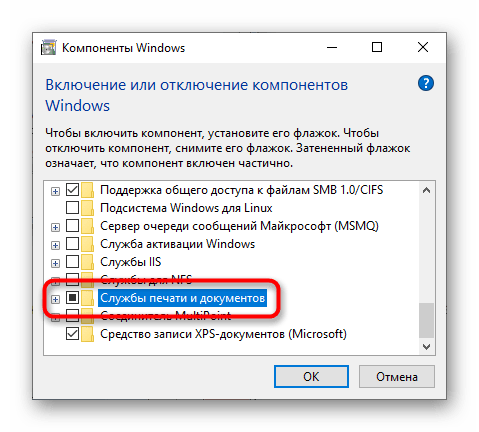
Aj po vyriešení problému s pripojením sa niekedy objavujú iné chyby, ktoré sú už spojené s tlačou tlačiarne. Ak sa vám podarilo vyriešiť zobrazenie zariadenia v OS, ale odoslať dokument na tlač sa stále nedarí, prečítajte si tematický materiál na odkaze nižšie.
Viac informácií: Čo robiť, ak tlačiareň HP netlačí